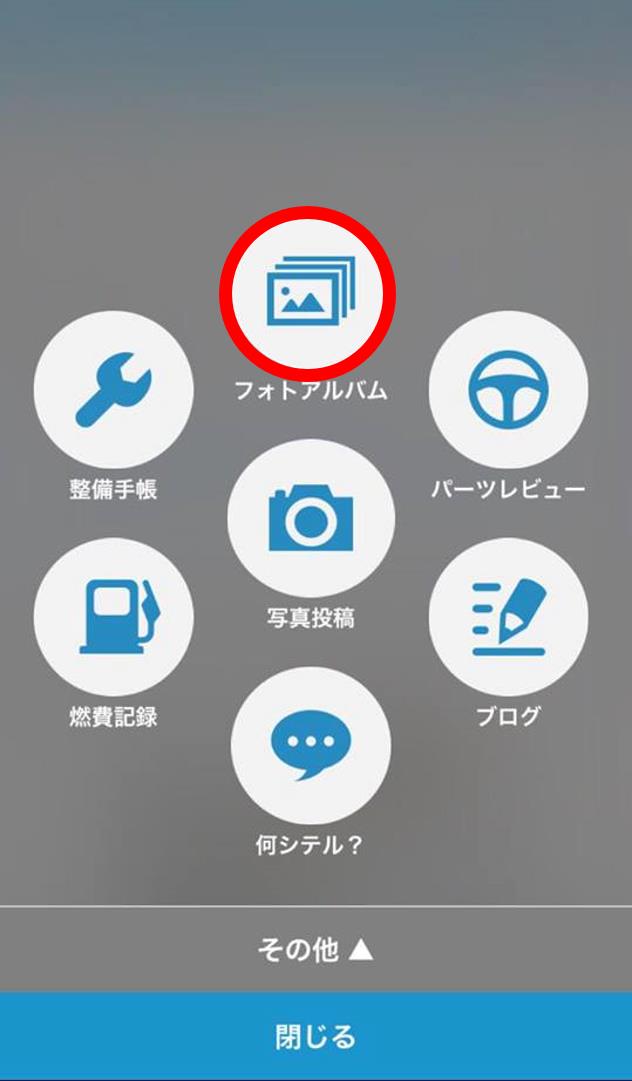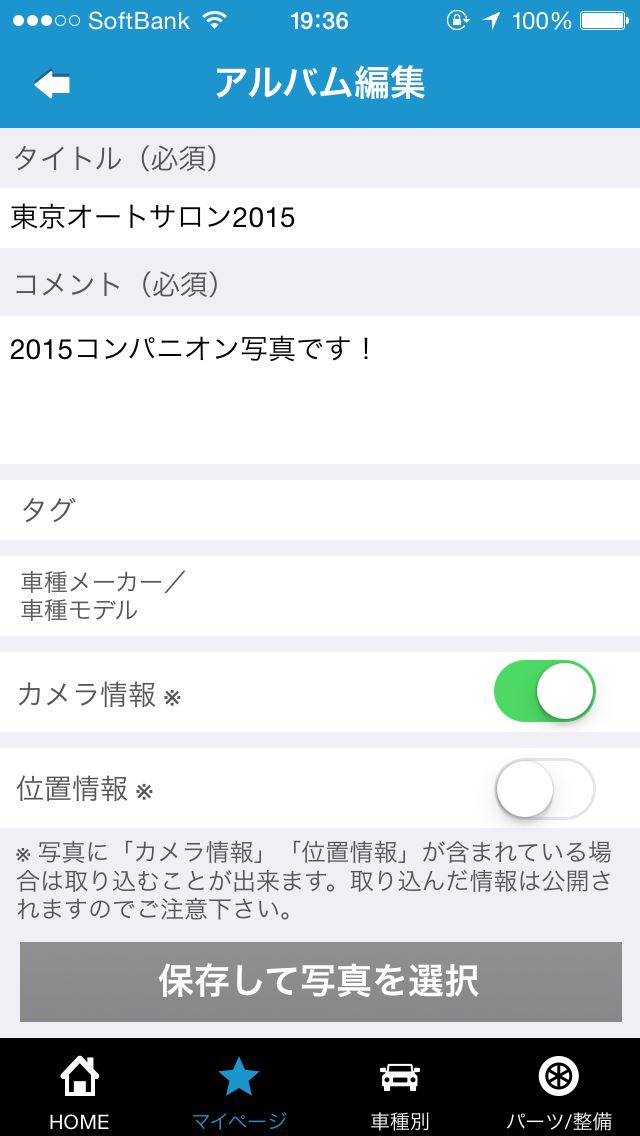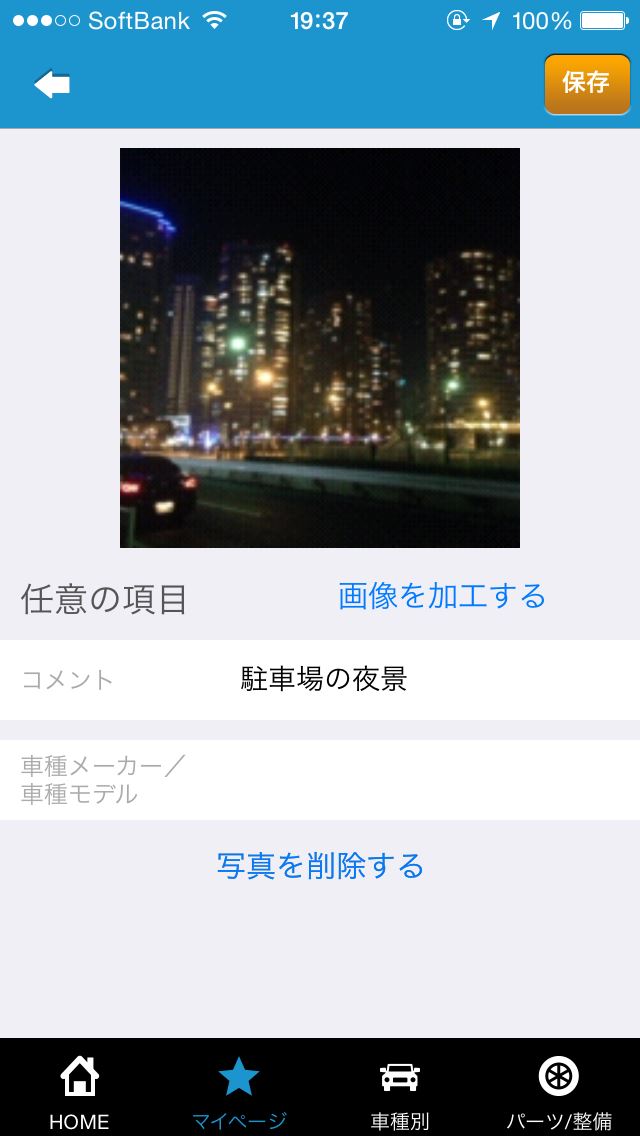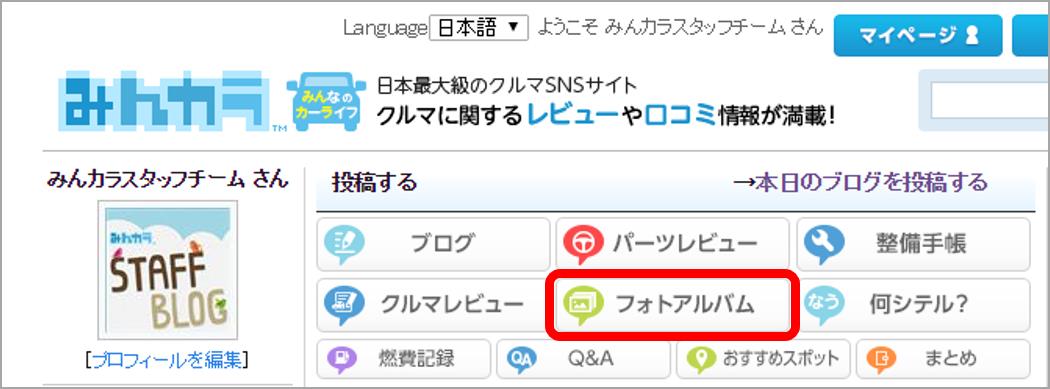こちらでは、フォトアルバム機能のPCサイトからの投稿についてご説明します。
PCサイトでは、マイページから新規投稿することができます。
マイページの上部投稿メニューより、「フォトアルバム」を選択してください。
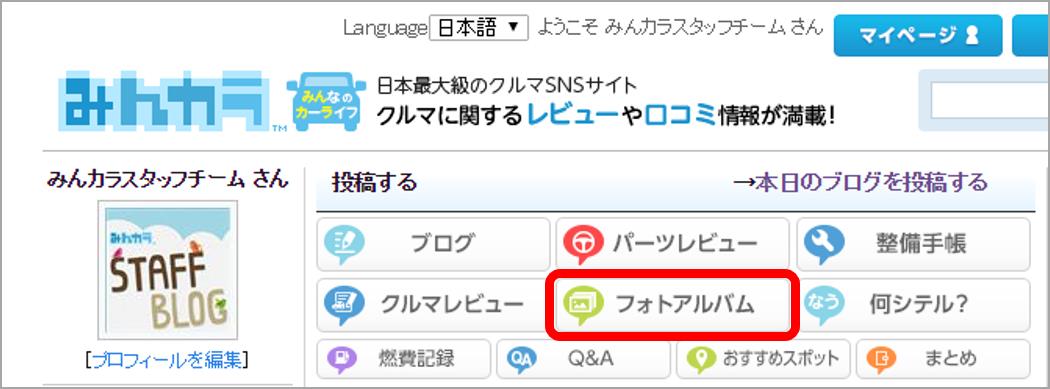
または、ご自身のユーザーページの「フォトアルバム」からも新規投稿や投稿済の記事編集を行うことができます。

はじめに、アルバムのタイトルや、アルバムに対しての本文を入力します。
この時、アルバムに対して車種情報を関連付けたり、開催されたイベントを関連付けることができます。
車種情報を関連付けた場合、車種別のページに、
イベントと関連付けた場合、イベントの詳細ページに、アルバムが表示されるようになります。

入力完了後、「保存して次へ」ボタンをクリックします。
クリックすると、入力されたデータが下書きとしてサーバーに保存され、写真編集画面へ移動します。
写真編集画面には、写真をドラッグ&ドロップすることで投稿できます。
ドラッグドロップが終わると、写真をサーバーへ下書きとしてアップします。
※IE7やIE8等の、古いバージョンのブラウザの場合、ドラッグドロップが出来ない場合があります。その際は、画面左下にある「写真を追加」ボタンより写真を追加してください。
写真は、個々に100文字まで文章をつける事ができます。
 ※ この時点では、まだ下書き状態で公開されません。
※ この時点では、まだ下書き状態で公開されません。
すべての写真をアップし準備が完了したら、画面下部の「公開する」ボタンをクリックして、アルバムと写真の公開を行ってください。下書きの状態のアルバムと写真が公開されます。
Posted at 2015/03/03 17:05:41 |
トラックバック(0) |
Tips | 日記